Distribuindo Arquivos
Além de permitir a Transferência de Arquivos de um Cliente para outro, o NetSupport School também aceita a sua Distribuição para vários Clientes ao mesmo tempo.
Para melhorar o desempenho durante a distribuição de arquivos, o recurso Distribuição de arquivos de transmissão de NetSupport School está ativado por predefinição. Isso resulta no envio dos arquivos para todas as máquinas em simultâneo, melhorando assim a velocidade da transferência. Se esse recurso estiver desativado, os arquivos são enviados para cada máquina Cliente individualmente.
Embora reduza o tráfego geral na rede gerado pelo NetSupport School, este recurso, ao ser usado, gera mais pacotes de divulgação nela. Recomendamos conversar com o seu administrador de Rede antes de usá-lo.
A Distribuição de arquivos pode ser enviada para os Alunos usando difusão seletiva. A difusão tradicional só irá para as máquinas incluídas no endereço IP de difusão seletiva especificado.
Para distribuir arquivos para os Alunos
-
Selecione a guia Grupo na barra com a faixa de opções e clique em Distribuição de arquivos.
Nota: para distribuir arquivos para um grupo, selecione o grupo necessário na barra de grupo. -
A Janela Distribuição de Arquivos aparece.
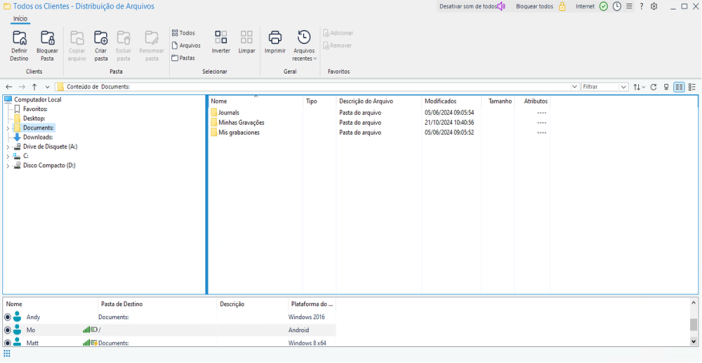
-
No painel remoto, indique quais são os Alunos para os quais deseja copiar os arquivos (remova o visto próximo dos Alunos para excluir esses alunos).
-
Na Vista em Árvore, escolha o(s) item(ns) a ser(em) copiado(s) para os Clientes. Para selecionar todos os arquivos, clique no ícone Arquivos na barra com a faixa de opções. Para selecionar todas as pastas, clique no ícone Pastas. Se você deseja transferir todos os arquivos e pastas, clique no ícone Todos.
Nota: NetSupport School oferece uma lista dos arquivos com os quais o Controle trabalhou recentemente, que pode ser enviada para um Cliente. Clique em Arquivos recentes (são exibidos os últimos 20 arquivos) e selecione um arquivo a partir da lista. O arquivo é copiado para a pasta atual no Cliente. -
O local nas estações dos Clientes para onde os arquivos/pastas são copiados deve ser chamada de Pasta de Destino. Salvo especificação em contrário, a Pasta de Destino no Cliente será o mesmo onde se encontra(m) o(s) item(ns) na estação do Controle. Se o Cliente não tiver disponível o mesma Pasta, o(s) item(s) será(ão) copiado(s) em princípio para o Drive C, criando-se automaticamente as pastas.
Ou
Para definir um Diretório de Destino específico na estação do Cliente, clique com o botão direito no ícone Cliente do Painel Remoto e escolha Definir Destino. Especifique um destino e clique OK.
Nota: Para definir a pasta de destino para todos os Clientes no grupo, clique no ícone Definir destino na barra com a faixa de opções. Você pode bloquear a pasta de destino nos Clientes clicando em Bloquear pasta. -
Clique em Copiar arquivo.
-
Surgirá um diálogo de confirmação. Clique Sim.
-
Um diálogo de Progresso da cópia será exibindo, exibindo o progresso da transferência. Você pode optar por ignorar as mensagens de erro e os avisos até que a operação fique concluída.
Ver também:
A Janela de Distribuição de Arquivos
